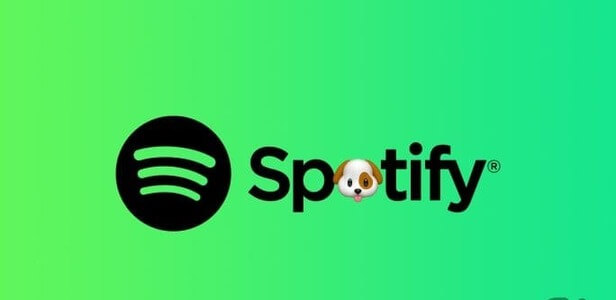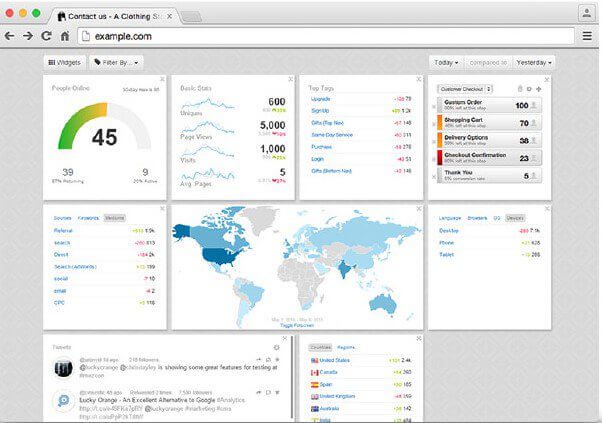WhatsApp er den første appen du tenker på når du tenker på direktemeldinger. Enten du bruker en Android-telefon eller en iPhone, kan WhatsApp lett være en av de mest brukte appene. Selvfølgelig gjør WhatsApp-triks det enkelt og praktisk. Det er imidlertid ikke perfekt, spesielt når du deler bilder. Du kan Prøv noen løsninger for å sende bilder i full oppløsning , men dette inkluderer ytterligere trinn. WhatsApp gir en mulighet for å endre bildeopplastingskvaliteten i appen. Slik endrer du kvaliteten på opplasting av bilder på WhatsApp på telefonen din.
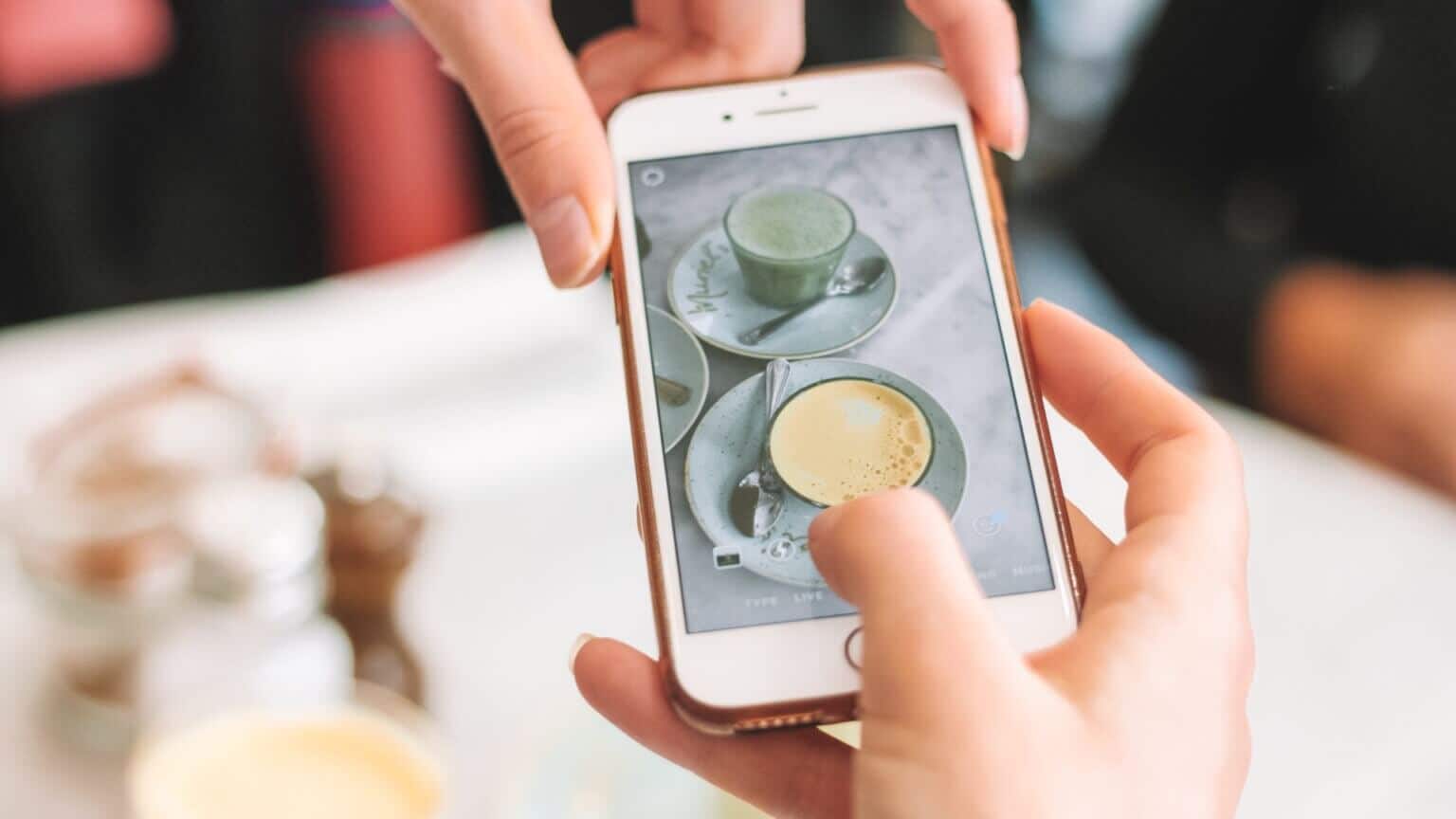
HVA ER KVALITETEN PÅ NEDLASTING AV WHATSAPP-BILDE
Når du sender et bilde til noen på WhatsApp, oppstår det et visst trykk. Du kan estimere komprimeringsnivået ved å velge ønsket bildeopplastingskvalitet.
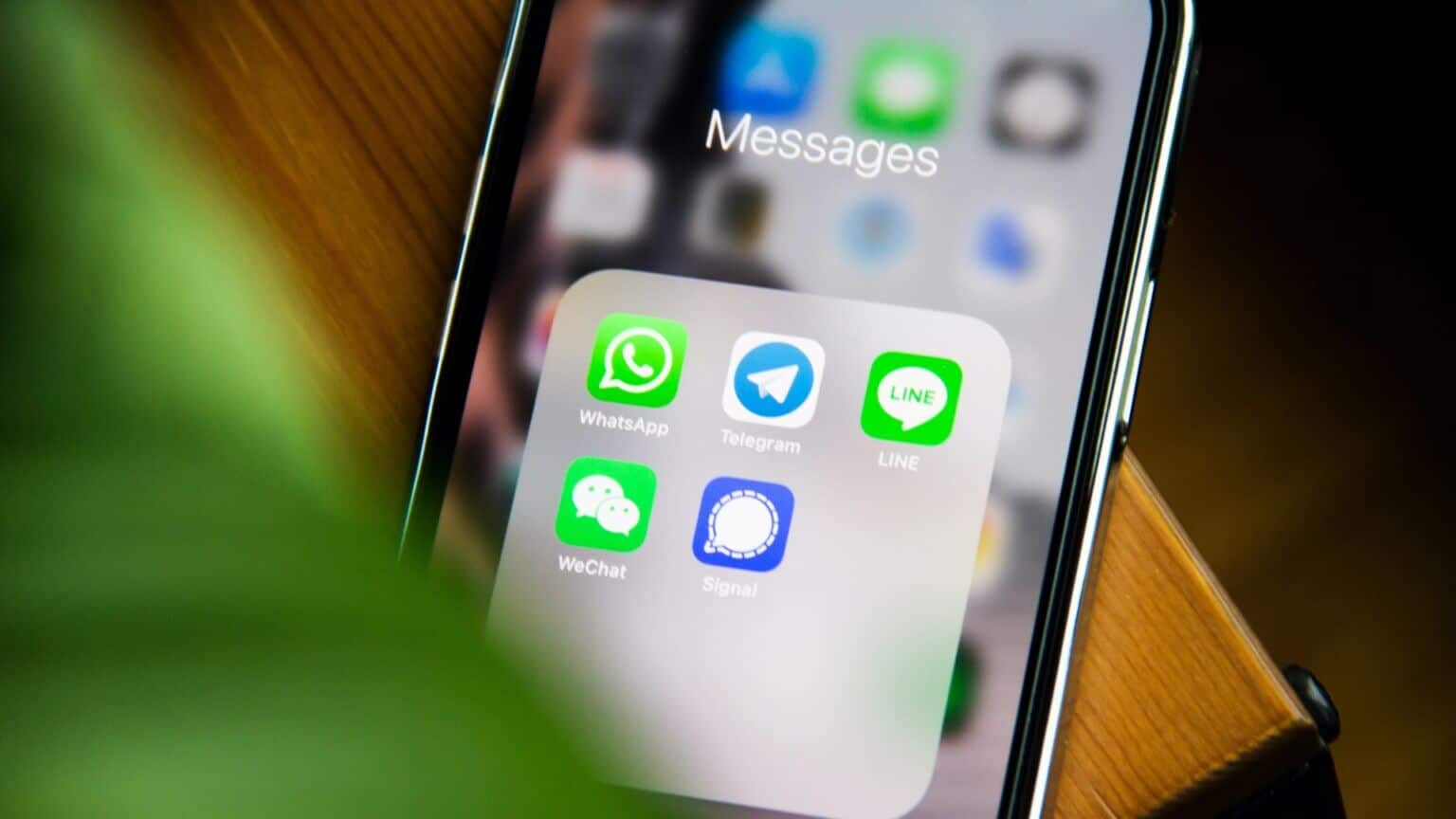
Har du en god internettforbindelse kan du velge å sende bilder av høy kvalitet hele tiden. Men hvis du bruker mobildata, kan det være lurt å redusere bildekvaliteten for å spare båndbredde og sende bilder raskere.
Dette alternativet for å angi standard bildekvalitet på WhatsApp er tilgjengelig i både Android- og iOS-versjonene av appen.
HVORDAN ENDRE KVALITET FOR WHATSAPP-BILDEOPPLASTNING PÅ ANDROID
Hvis du har en Android-smarttelefon, her er hvordan du kan endre bildeopplastingskvaliteten på WhatsApp.
Trinn 1: Åpne WhatsApp-applikasjonen på Android-smarttelefonen din. Trykk på menyen med tre prikker øverst til høyre i appen.
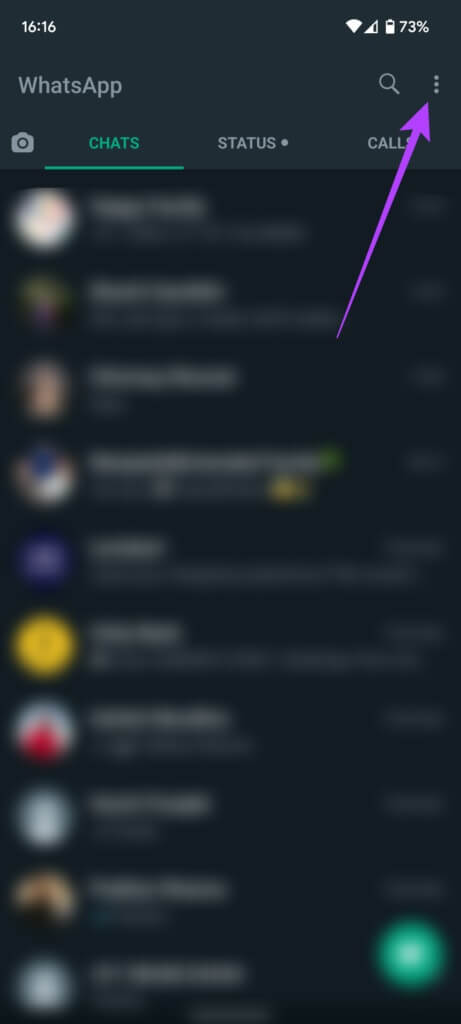
Trinn 2: Velg Innstillinger.
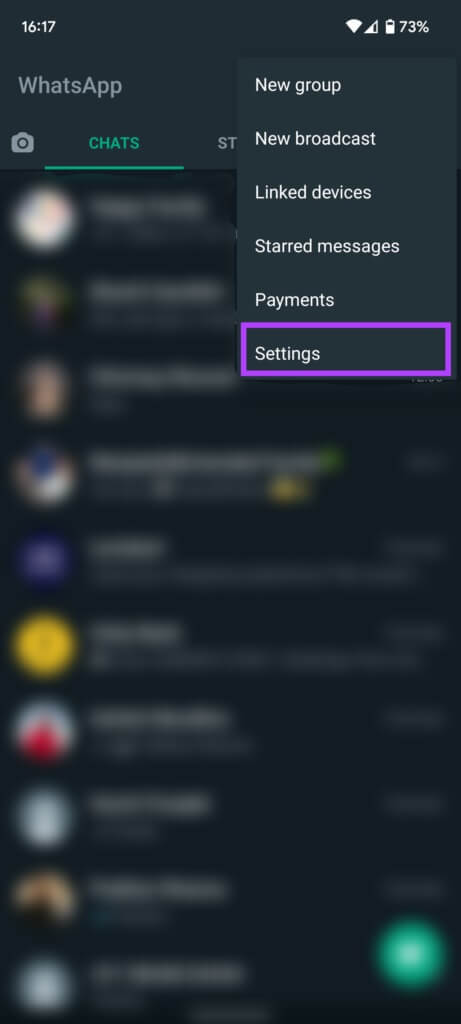
Steg 3: Trykk nå på Lagring og data.
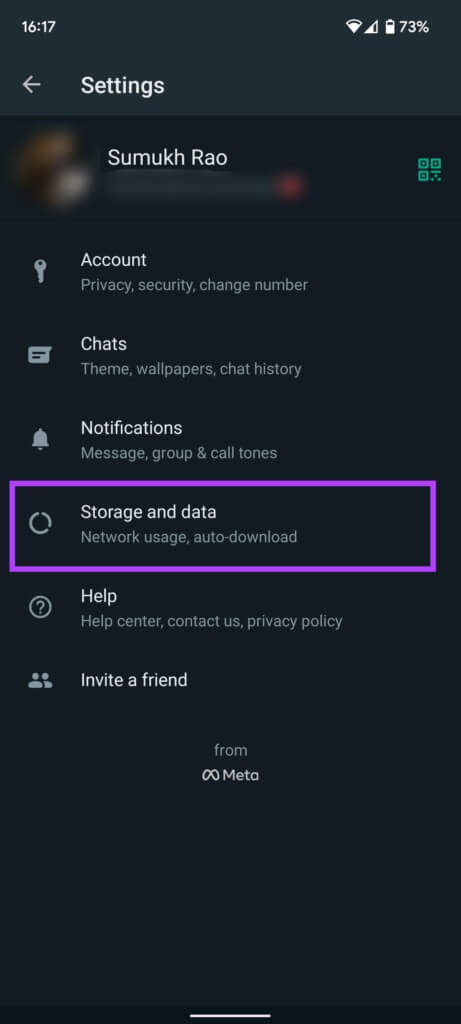
Trinn 4: Den siste delen på skjermen er 'Last opp mediekvalitet'. Bildeopplastingskvaliteten er satt til auto (anbefalt) som standard.
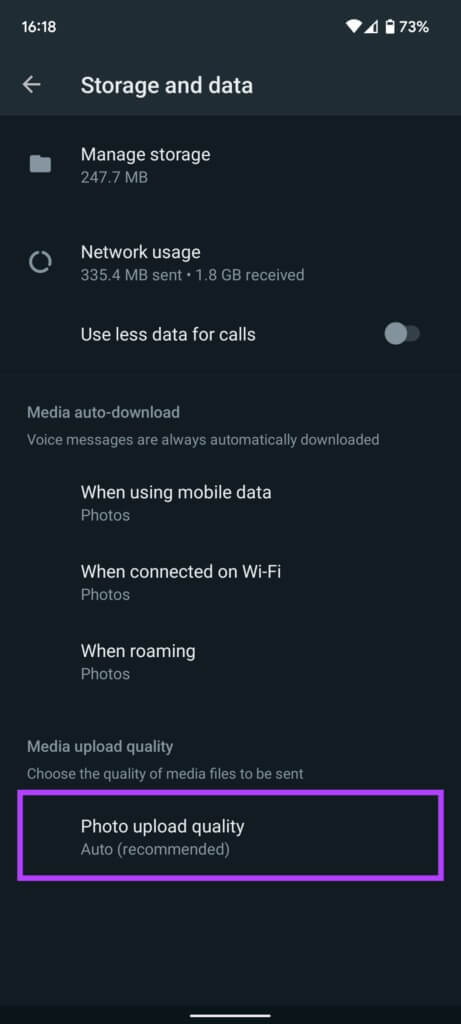
Trinn 5: Klikk på bildeopplastingskvaliteten og velg det alternativet som passer for deg. Hvis du alltid vil sende bilder av høy kvalitet, velg den beste kvaliteten. Hvis du har en begrenset tilkobling eller begrenset tilkobling, velger du Datasparing.
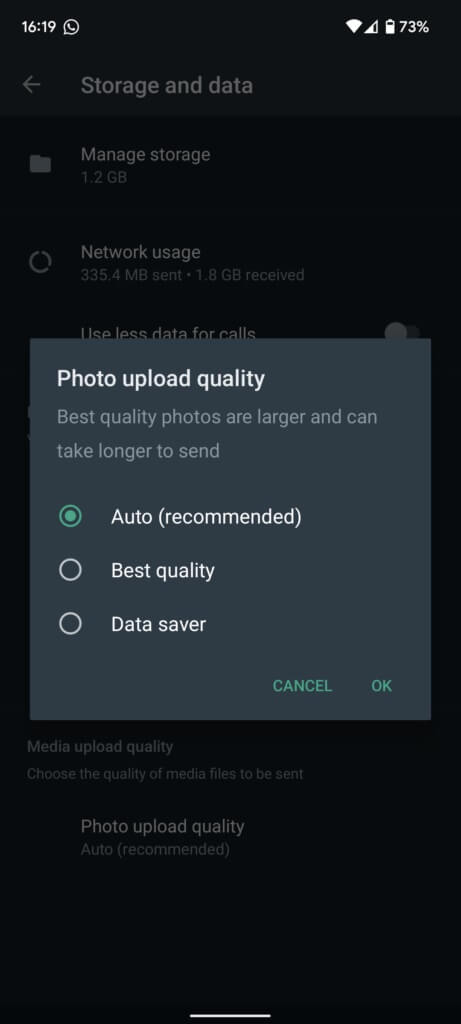
Steg 6: Klikk OK.
Hvis du vil at telefonen automatisk skal bestemme kvaliteten på bildene som skal sendes basert på internettforbindelsen din, kan du la innstillingen være på Auto. Merk at dette fortsatt ikke garanterer at WhatsApp vil dele med deg uten å miste kvalitet. For å sende et bilde i full oppløsning kan du legge det ved som et dokument på Android.
Hvordan endre nedlastingskvaliteten til WhatsApp-bilder på iPhone
Hvis du bruker WhatsApp på iPhone, kan du endre innstillingen for bildeopplastingskvalitet her.
Trinn 1: Åpne WhatsApp på iPhone. Gå til Innstillinger-fanen nederst til høyre på skjermen.
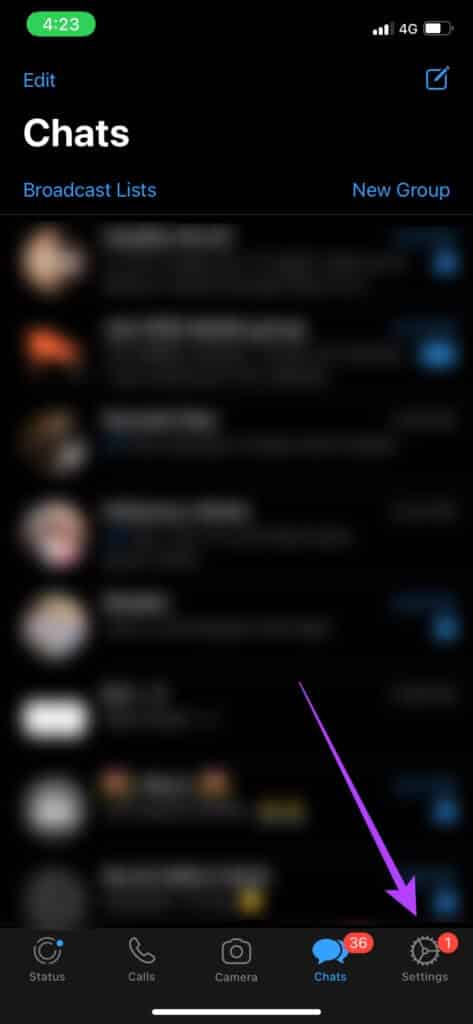
Trinn 2: Trykk på Lagring og data.
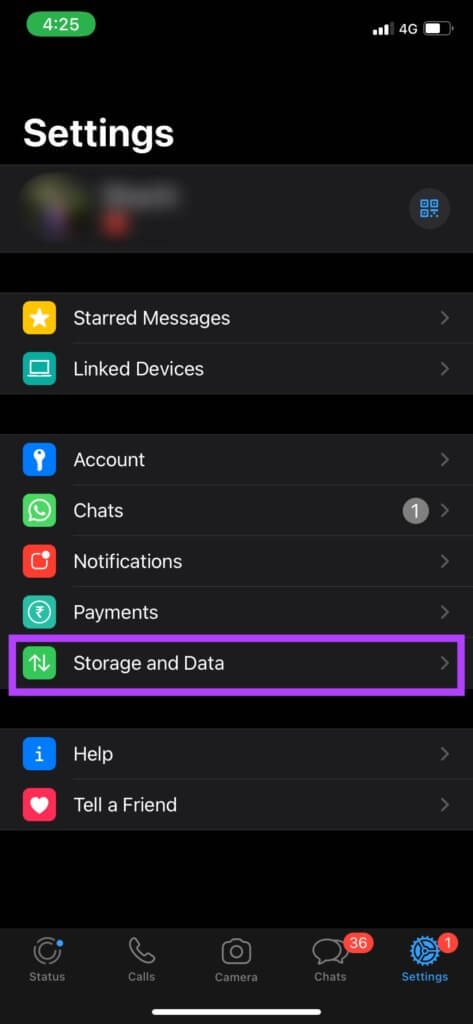
Steg 3: Velg alternativet Medieopplastingskvalitet nederst på siden.
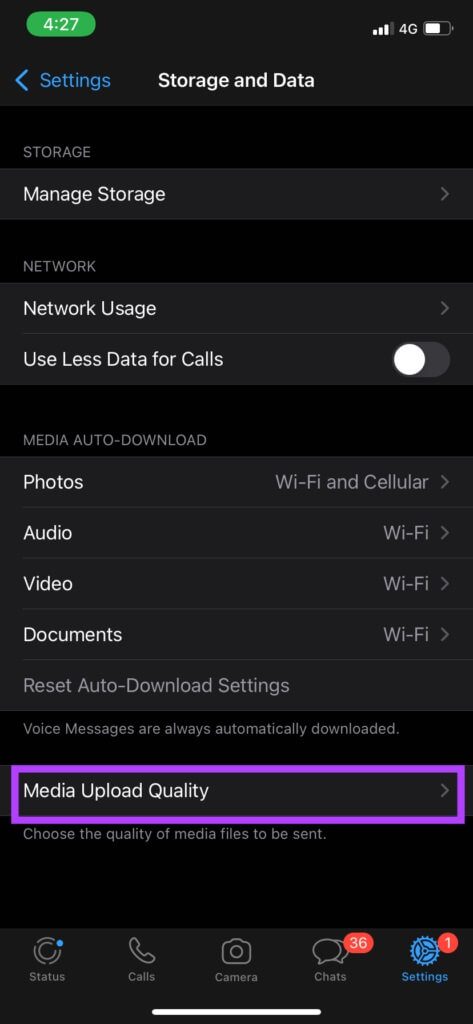
Trinn 4: Auto (anbefalt) er standardvalget. Endre alternativet til dine preferanser. Den beste kvaliteten har minst mulig komprimering, men krever mer båndbredde. Datalagring er best når det er lite data eller i et område med dårlig tilkobling.
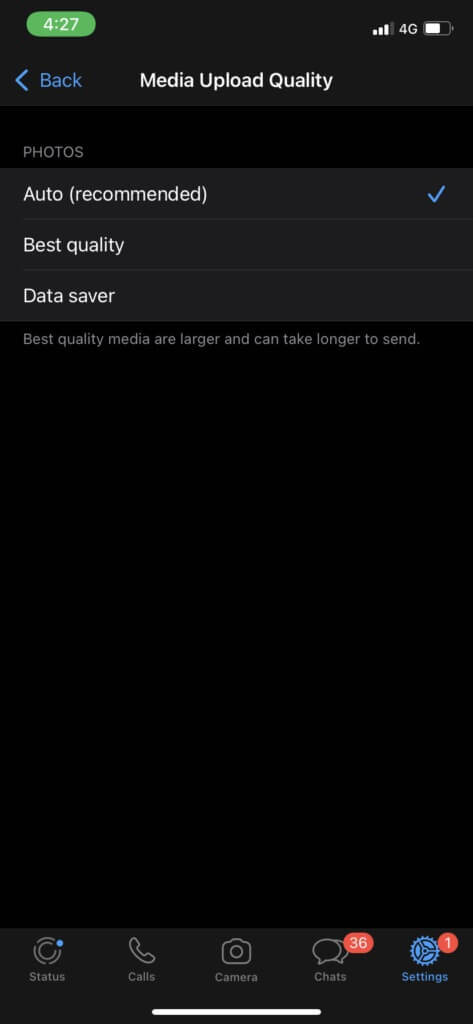
Nå som du har endret bildeopplastingskvaliteten på WhatsApp, sendes bildene dine med mindre komprimering. Men hvis du fortsatt ønsker å sende bildene uten å miste kvalitet, kan du sende dem som filer. Slik kan du gjøre det.
HVORDAN SENDE BILDER SOM FILER PÅ IPHONE
Å lagre et bilde i Filer-appen og deretter sende det via WhatsApp gir mye bedre bildekvalitet.
Trinn 1: Åpne bildet du vil sende i Bilder-appen på iPhone.

Trinn 2: Klikk på deleikonet i nedre venstre hjørne av skjermen.

Steg 3: Velg alternativet Lagre i filer.
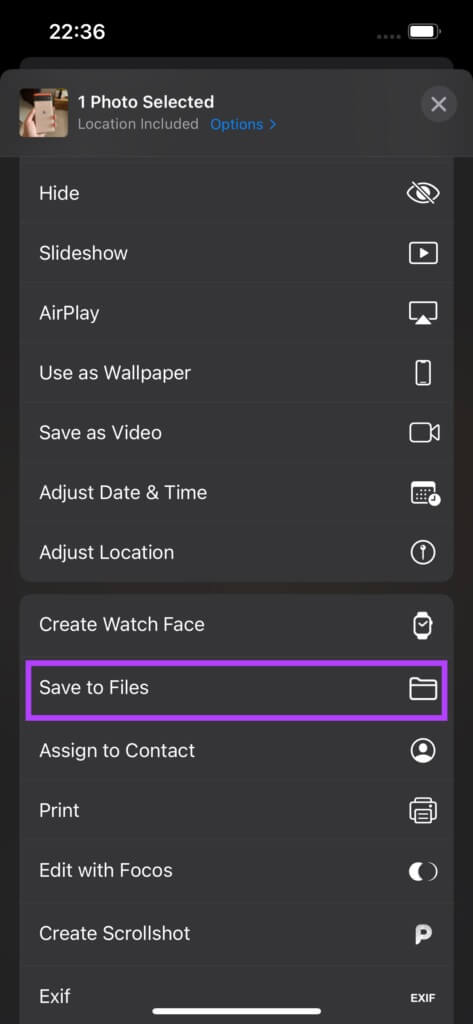
Trinn 4: Velg mappen der du vil lagre bildet.
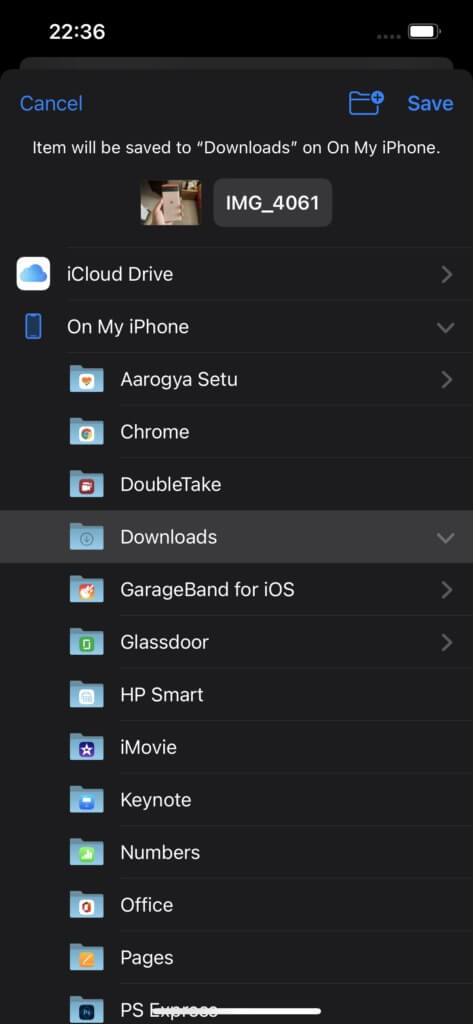
Trinn 5: Klikk på Lagre-knappen i øvre høyre hjørne.
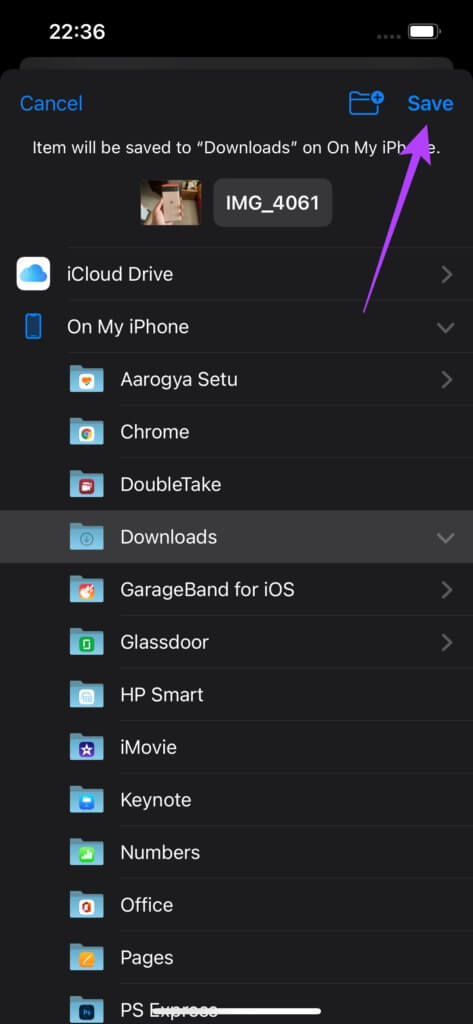
Steg 6: Åpne WhatsApp på iPhone og gå til chatten du vil sende bildet til.
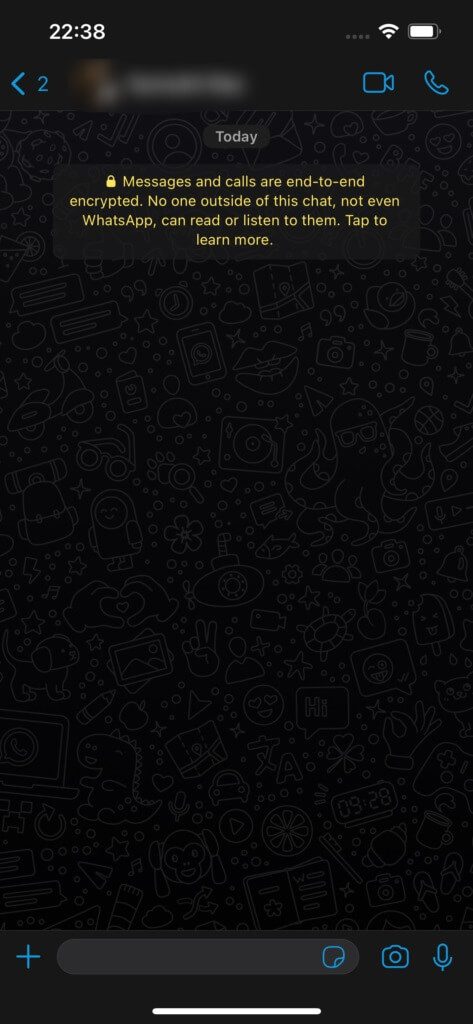
Trinn 7: Klikk på "+"-knappen ved siden av chat-boksen.
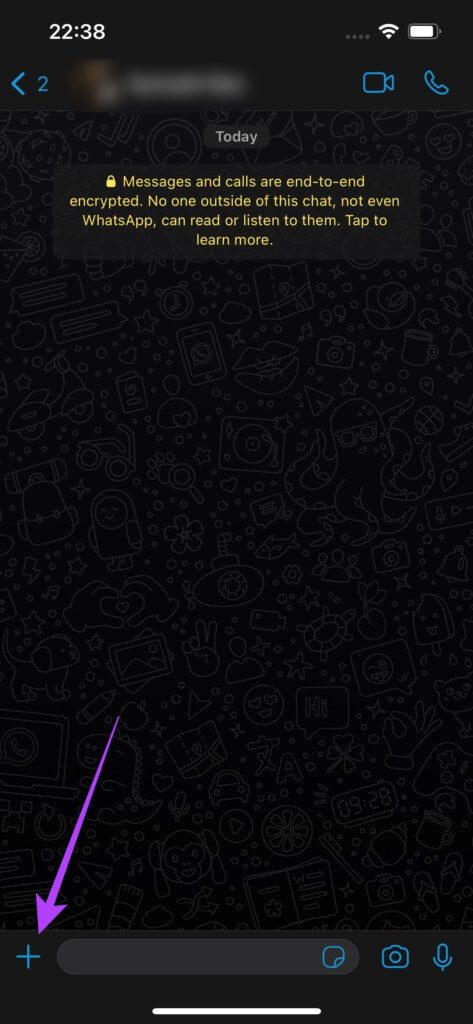
Trinn 8: Velg dokumentet.
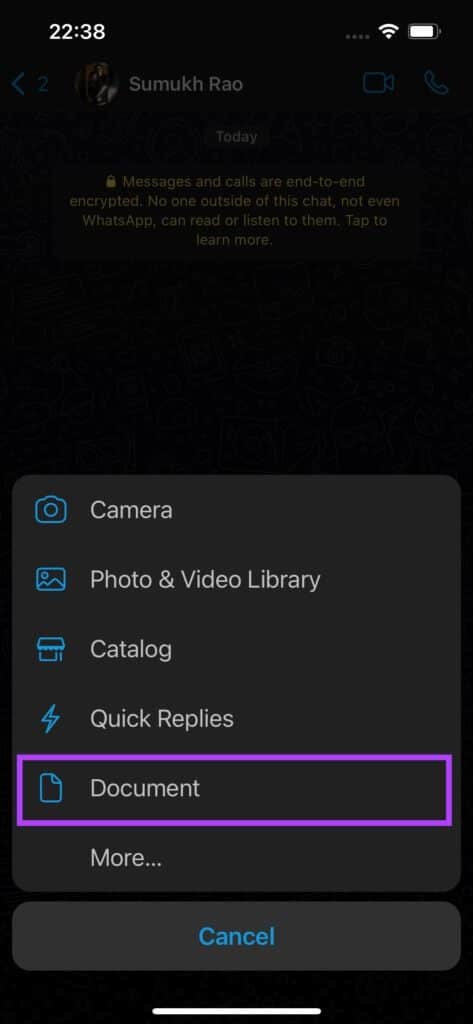
Steg 9: Du vil bli tatt til Filer-appen. Naviger til mappen der du lagret bildet i de foregående trinnene.
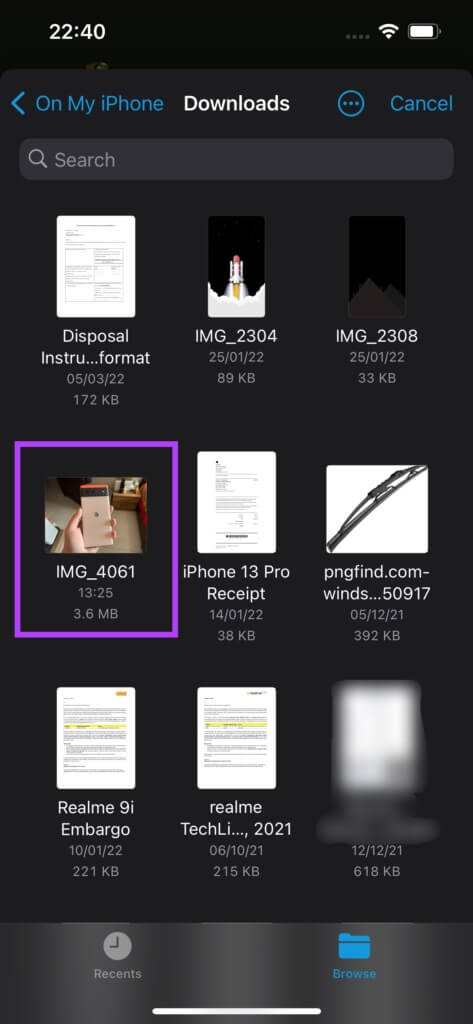
Trinn 10: Velg bildet du vil sende. Klikk Send i øvre høyre hjørne.

Bildet ditt vil nå bli sendt i best mulig oppløsning. Dette er nyttig hvis du vil sende høyoppløselige bilder som bakgrunnsbilder eller bilder som inneholder liten tekst som skannede dokumenter.
Send bilder av høy kvalitet via WhatsApp
Du kan nå sende bilder med mindre press på WhatsApp hele tiden. Bildene vil selvfølgelig ikke være i original kvalitet. Du kan sende bilder i full oppløsning uten komprimering i det hele tatt hvis du vil sende dem som dokumenter.